גמגום המסך, כשזה רע, ממש ברור. לא תזדקק לכלי שיגיד לך שהמסך שלך מפגר או לא מרענן בקצב הנכון. אם כי הוא קטן ועדין, קשה לזהות אותו אך עדיין יכול לגרום לבעיות. מחוץ לקופסה, אינך יכול לבדוק אם המסך שלך מגמגם או לא, אך מבחן UFO הוא אפליקציה שיכולה לאתר גמגום מסך, לא משנה כמה הוא נמוך.
בדוק את גמגום המסך
בקר באפליקציית הבדיקה UFO והיא תתחיל את הבדיקהבאופן אוטומטי. זה יריץ את הבדיקה על המסך הנוכחי, כך שאם יש לך הגדרה מרובת צגים, עליך להעביר את חלון הדפדפן למסך שאתה רוצה להפעיל את מבחן הגמגום.
גמגום המסך לא מתרחש בכל המסכים. זה עשוי להופיע על מסך אחד בלבד בעוד שהשני עובד מצוין. ייתכן שהגמגום לא יהיה זהה בכל המסכים שלך. אחד עשוי לגמגם יותר מהשני.

אם המסך שלך מגמגם, האפליקציה תגיד לך זאת אם כי הסיבה שהיא מציינת לגמגום עשויה להיות לא נכונה.
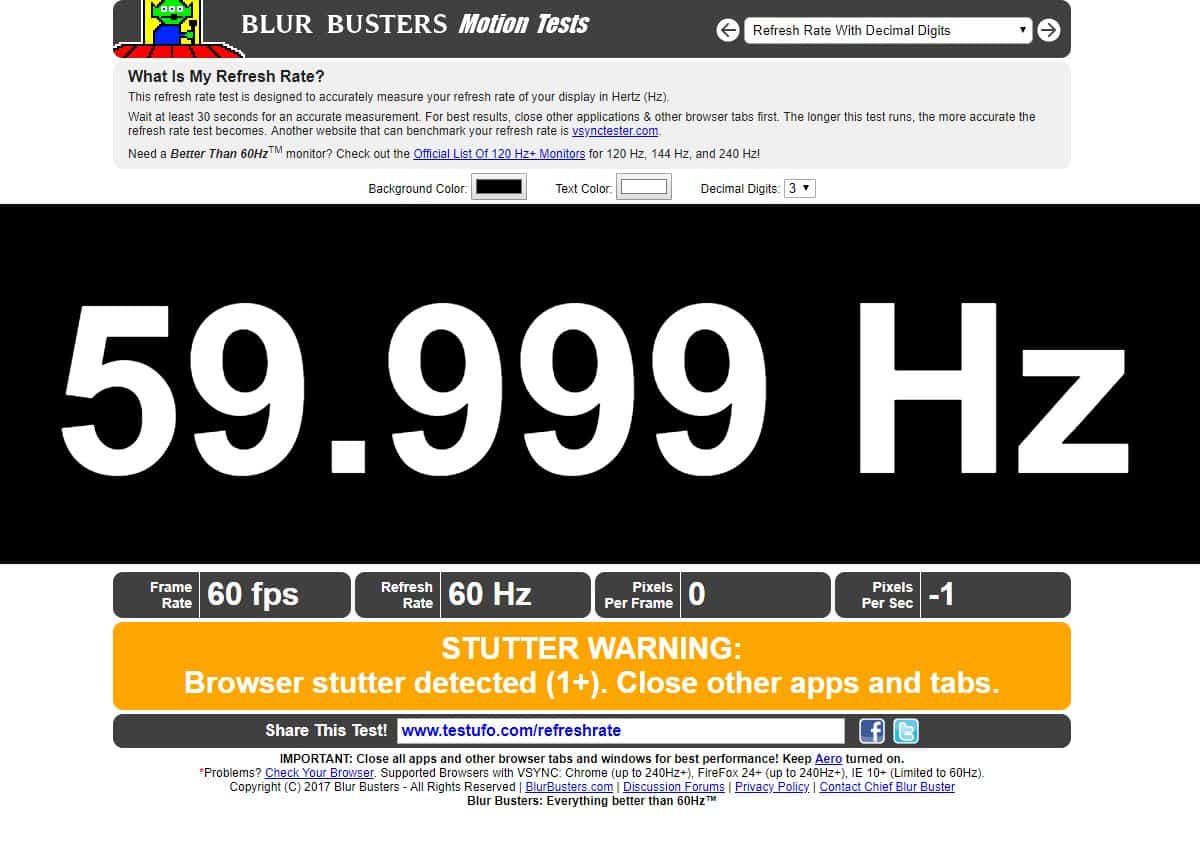
באשר להבנת התוצאות, גמגום המסךזה בעצם כאשר קצב המסגרת או קצב הרענון של המסך שלך יורדים מתחת לקצב הסטנדרטי של הצג שלך. זה משהו שכיח יותר במשחקים, אבל גם כששום דבר 'לא משחק' על המסך שלך, הוא עדיין רענן.
האפליקציה תעניק לך את קצב הרענון של המסך שלךוזה יגיד לך מה השיעור הנוכחי. ההבדל בין השניים, אם יש כזה, מעיד על כך שיש גמגום על המסך הנוכחי
תיקון גמגום
אם אתה מפעיל גם אפליקציות שמתרחשותהרבה מה- RAM שלך, יכול להיות שזו סיבה אחת לכך שהמסך מגמגם. מחוץ למשחקים, המשתמשים לא שמים לב או מתעסקים במיוחד בגמגום קטן, אך אם היא הפכה לבעיה או שהיא גורמת לבעיות אחרות, וודא שאתה לא מכביד יותר מדי על המערכת שלך.
ה- GPU כמעט תמיד יטפל במשחקיםאבל אם האפליקציה המדוברת הגורמת לגמגום אינה משחק, ייתכן שהיא פשוט משתמשת בכרטיס הגרפי שעל הלוח. כדי לעקוף זאת, אתה יכול לאלץ אפליקציה לפעול עם ה- GPU במקום עם הכרטיס הגרפי המשולב.
בכל הקשור לפתרונות תוכנה, השניים לעיל הם היחידים העומדים לרשותך.
לפתרונות חומרה, בדוק אם החיבורלצג שלך פגום. אם זו תצוגה פנימית, כלומר זו של המחשב הנייד שלך, ייתכן שיהיה עליך לקחת אותה לבדיקה. אם מדובר בתצוגה חיצונית, בדוק את הכבל המחבר את המערכת לצג שלך ונסה להשתמש בכבל אחר כדי לראות אם הוא עוזר.













הערות